Page 1
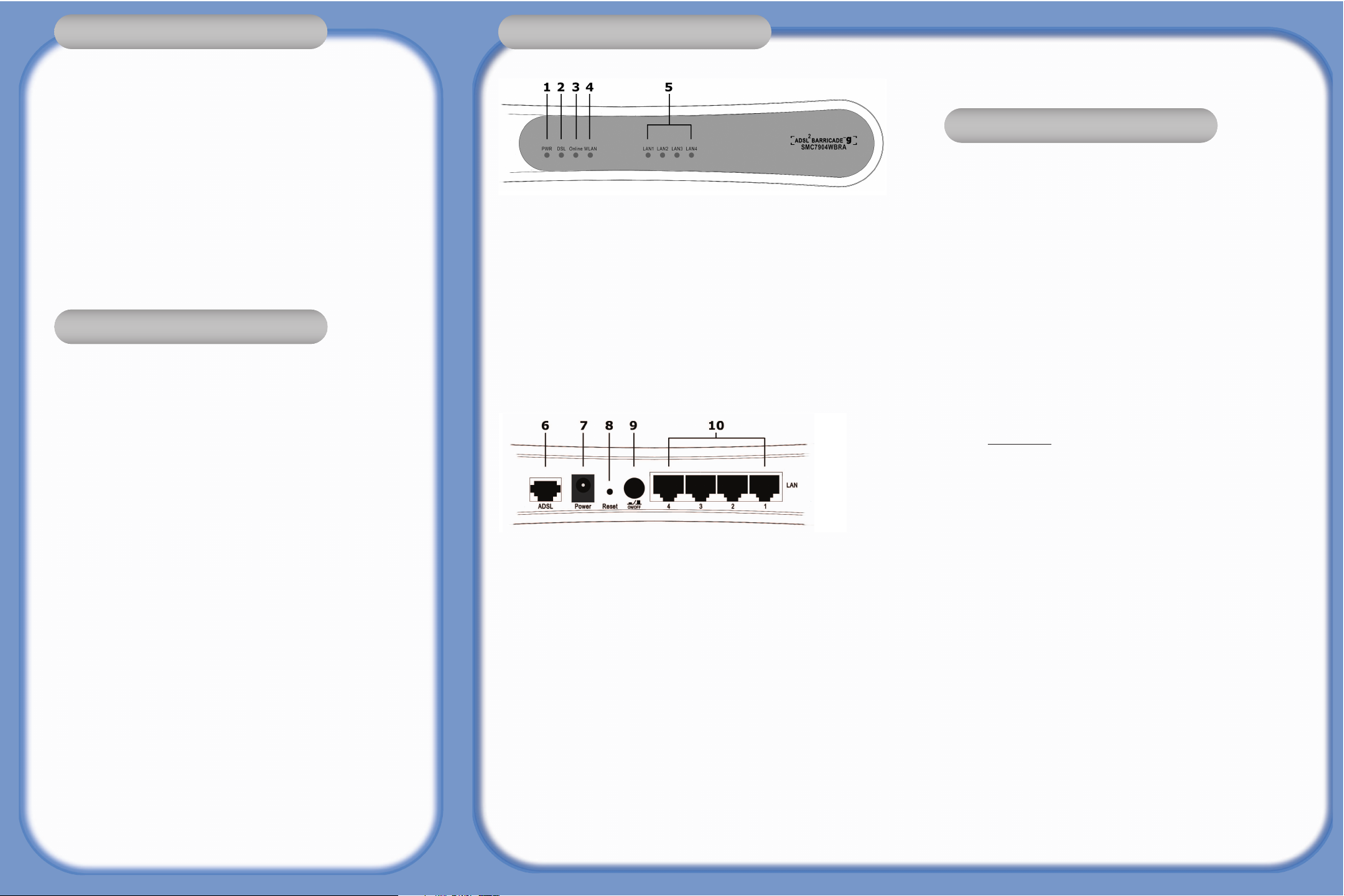
VVoooorrzziijjddee
1. Voedings-LED [PWR]
Als deze groene LED brandt, is de router ingeschakeld.
2. LED [DSL]
Deze groene LED knippert als een verbinding tot stand wordt gebracht via de ADSL-poort.
De LED blijft branden als de verbinding tot stand is gebracht en correct functioneert.
3. LED [Online]
Deze groene LED is normaal gesproken uit, maar knippert als gegevens worden
verzonden of ontvangen via de ADSL-poort.
4. LED [WLAN]
Als deze groene LED brandt, is draadloos netwerkgebruik ingeschakeld. De LED knippert
als gegevens worden verzonden of ontvangen via een draadloze verbinding.
5. LED’s voor LAN [LAN1], [LAN2], [LAN3] en [LAN4]
Deze groene LED’s gaan branden als er een Ethernet-verbinding is met de bijbehorende
LAN-poort op het achterpaneel (zie 10 hieronder) en knippert om aan te geven dat
gegevens worden verzonden of ontvangen via de verbinding.
AAcchhtteerrzziijjddee
6. [ADSL]-poort
Gebruik de meegeleverde kabel om de ADSL-poort te verbinden met uw telefoonaansluiting. De LED [DSL] op het voorpaneel gaat branden als de verbinding tot stand
wordt gebracht (zie 2 hierboven) en de LED [Online] (zie 3) gaat branden als u gegevens
kunt verzenden en ontvangen.
7. [Power] (Voeding)
Sluit de meegeleverde 12V voedingsadapter aan op deze connector.
8. [Reset]
U kunt het apparaat opnieuw opstarten door op de knop [Reset] te drukken en deze
onmiddellijk weer los te laten. Als u, om welke reden dan ook, de fabriekswaarden voor
het apparaat moet herstellen en geen toegang kunt krijgen tot de gebruikersinterface
(bijvoorbeeld als u het wachtwoord hebt gewijzigd en dit vervolgens bent vergeten), drukt
u gedurende 10 seconden op de knop [Reset]. Opmerking: alle configuratiewijzigingen
gaan verloren als u de router terugzet op de fabrieksinstellingen. Mogelijk moet u een
dun voorwerp, zoals een rechtgebogen paperclip, gebruiken om deze knop te bereiken.
9. [ON/OFF]-knop (Aan/uit-knop)
Als de voedingsadapter is aangesloten (zie 7 hierboven) en op deze knop wordt gedrukt,
wordt de router opgestart.
10. LAN-poorten [1], [2], [3] en [4]
Er zijn vier Ethernet LAN-poorten voor aansluiting op pc’s, netwerkprinters of
vergelijkbare apparaten. Let op de labels; één LED voor het LAN op het voorpaneel hoort
bij één poort op het achterpaneel. Poort 1 hoort bij de LED [LAN1], poort 2 bij de LED
[LAN2], enzovoort. Als een apparaat niet correct is aangesloten, via een geschikte
Ethernet-kabel, gaat de bijbehorende LED niet branden.
• Een ADSL-lijn die is geïnstalleerd door uw internetprovider.
• Ten minste één ADSL-splitter.
• Een computer met een een cd-romstation en een werkende Ethernet-poort.
• Windows (98 of hoger), MacOS (9.x of hoger) of Linux.
• Een actuele webbrowser:
• Internet Explorer 5.5 of hoger.
• Mozilla 1.7/Firefox 1.0 of hoger.
Inhoud van de verpakking
Inhoud van de verpakking
Beschrijving van de hardware
Beschrijving van de hardware
Controleer, nadat u de SMC7904WBRA hebt uitgepakt, de inhoud van de doos om er
zeker van te zijn dat u de volgende onderdelen hebt ontvangen:
• Eén ADSL2 Barricade™ g Wireless Broadband Router.
• Eén voedingsadapter.
• Eén kabel (RJ-11) voor aansluiting op de telefoonlijn.
• Eén kabel (RJ-45) voor optionele aansluiting op een LAN-apparaat.
• Eén cd-rom met de volledige versie van de gebruikershandleiding.
• Eén garantiekaart.
• Eén ADSL-splitter*.
* De ADSL-splitter (ook wel microfilter genoemd) is alleen beschikbaar in pakketten die
worden uitgeleverd in specifieke landen (Verenigde Staten, Verenigd Koninkrijk,
Frankrijk, Nederland). Als uw pakket geen splitter bevat, moet u dit onderdeel
mogelijk apart aanschaffen. Neem contact op met uw internetprovider voor nadere
informatie.
Breng onmiddellijk uw dealer op de hoogte als er sprake is van onjuiste, ontbrekende of
beschadigde onderdelen. Bewaar indien mogelijk de doos en de oorspronkelijke
verpakkingsmaterialen om het product zo nodig terug te kunnen sturen.
Systeemvereisten
Systeemvereisten
FOR TECHNICAL SUPPORT, CALL:
From U.S.A. and Canada:
(24 hours a day, 7 days a week)
(800) SMC-4-YOU - Phn: (949) 679-8000 Fax: (949) 679-1481
From Europe:
Contact details can be found on www.smc.com.
INTERNET
E-m ail addresses:
techsupport@smc.com
european.techsupport@smc.com
Driver updates:
Please go to the SUPPORT section on
www.smc.com and enter the DOWNLOADS pages.
World Wide Web:
http://www.smc.com
If you are looking for further contact
information, please visit www.smc.com.
38 Te sla
Irvine, CA 92618
Phone: (949) 679-8000
Model Number: SMC7904WBRA
Problemen oplossen
Problemen oplossen
PPrroobblleemmeenn bbiijj ddee iinnssttaallllaattiiee oopplloosssseenn
•Controleer of de voedingsadapter is aangesloten op een werkend stopcontact en op de
router. Controleer of de aan/uit-knop aan de achterzijde van de router op [ON] (Aan) staat
en dat de groene LED [PWR] (voedings-LED) op de router brandt. Gebruik alleen de
voedingsadapter die is meegeleverd met de router.
• De bedrade pc moet op een LAN-poort van de router zijn aangesloten via een Ethernetkabel. De bijbehorende LED [LAN] op de router moet branden.
• De ADSL-poort van de router moet zijn aangesloten op uw telefoonaansluiting in de muur.
De LED [DSL] moet branden als er een werkende verbinding is met uw internetprovider. De
LED [Online] knippert als gegevens worden verzonden van en naar de ADSL-poort.
• Gebruik de onderstaande volgorde voor het inschakelen van de apparatuur: eerst de ADSLrouter en vervolgens de pc. Wacht telkens ongeveer 30 seconden nadat u een apparaat
hebt ingeschakeld.
• De pc moet worden ingesteld op het automatisch verkrijgen van een IP-adres via de DHCPserver van de router. Zie de gebruikershandleiding op de cd-rom voor nadere details over
het instellen van de pc voor het verkrijgen van een IP-adres.
•Controleer of de webproxy is uitgeschakeld op de pc. Ga naar [Control Panel]
(Configuratiescherm) en selecteer [Internet Options] (Internet-opties). Selecteer het
tabblad [Connections] (Verbindingen) en klik op de knop [LAN Settings] (LAN-instellingen).
Controleer of het selectievakje [Use Proxy Server] (Proxyserver gebruiken) niet is
ingeschakeld.
•Controleer of u toegang kunt krijgen tot de webinterface van de router. Start een browser
en voer
hhttttpp::////119922..116688..22..11
in om toegang te krijgen tot het standaard-IP-adres van de router.
PPrroobblleemmeenn oopplloosssseenn mmeett ddee WWAANN--vveerrbbiinnddiinngg
•Controleer of u de juiste optie voor de WAN-verbinding hebt geselecteerd en of de
gegevens van de internetprovider correct zijn. Als u niet over deze gegevens beschikt, kunt
u deze opvragen bij uw internetprovider.
• Als u al PPPoE-clienttoepassingen hebt geïnstalleerd op de pc die nodig waren toen de pc
rechtstreeks was aangesloten op de ADSL-modem, moeten deze worden uitgeschakeld.
PPrroobblleemmeenn mmeett ddrraaaaddlloozzee ccoommmmuunniiccaattiiee oopplloosssseenn
•Controleer of de SSID van de router gelijk is aan die van de draadloze pc.
•Controleer of de draadloze codering van de router gelijk is aan die van de draadloze pc. U
kunt een probleem helpen oplossen door de codering op zowel de router als de draadloze
pc uit te schakelen totdat u een verbinding hebt kunnen maken. Nadat de codering is
gewijzigd, moeten sommige pc’s opnieuw worden opgestart.
• De draadloze pc’s moeten worden ingesteld op de modus Infrastructuur om te kunnen
werken met een router.
• Als op de computer zowel een draadloze als een bedrade verbinding is geïnstalleerd,
controleert u of de Ethernet-kabel voor de bedrade verbinding is losgekoppeld.
•Controleer of de LED [WLAN] voor de router brandt. Dit geeft aan dat draadloos
netwerkgebruik is ingeschakeld. U kunt draadloos netwerkgebruik inschakelen door naar de
pagina Wireless (Draadloos) van de router te gaan en de optie Wireless Networking
(Draadloos netwerkgebruik) in te schakelen.
• Als er zich een aantal draadloze netwerken binnen hetzelfde bereik bevindt, werkt de
draadloze communicatie mogelijk niet goed als de draadloze kanalen zich te dicht bij elkaar
bevinden. In de ideale situatie zitten er ten minste 5 kanalen tussen twee aangrenzende
draadloze netwerken. Het draadloze kanaal wordt bestuurd door en ingesteld in de router.
• De router beschikt over een functie die MAC-filter wordt genoemd en waarmee wordt
bepaald welke draadloze pc’s toegang hebben tot het draadloze LAN. Als deze functie is
ingeschakeld, controleert u of het MAC-adres van uw draadloze pc-kaart wordt weergegeven op de pagina [MAC Filter] (MAC-filter).
CCoonnffoorrmmiitteeiitt eenn ggaarraannttiiee
• Nadere details over conformiteit en garantie kunt u vinden in de gebruikershandleiding op
de cd-rom.
EEtthheerrnneett--kkaabbeellss
Ethernet-kabels bestaan gewoonlijk uit niet-afgeschermde kabels van categorie 5 (“Cat
5”) met RJ45-connectoren aan beide uiteinden. Kabels van dit type zijn in vrijwel elke
computerwinkel te koop.
Page 2
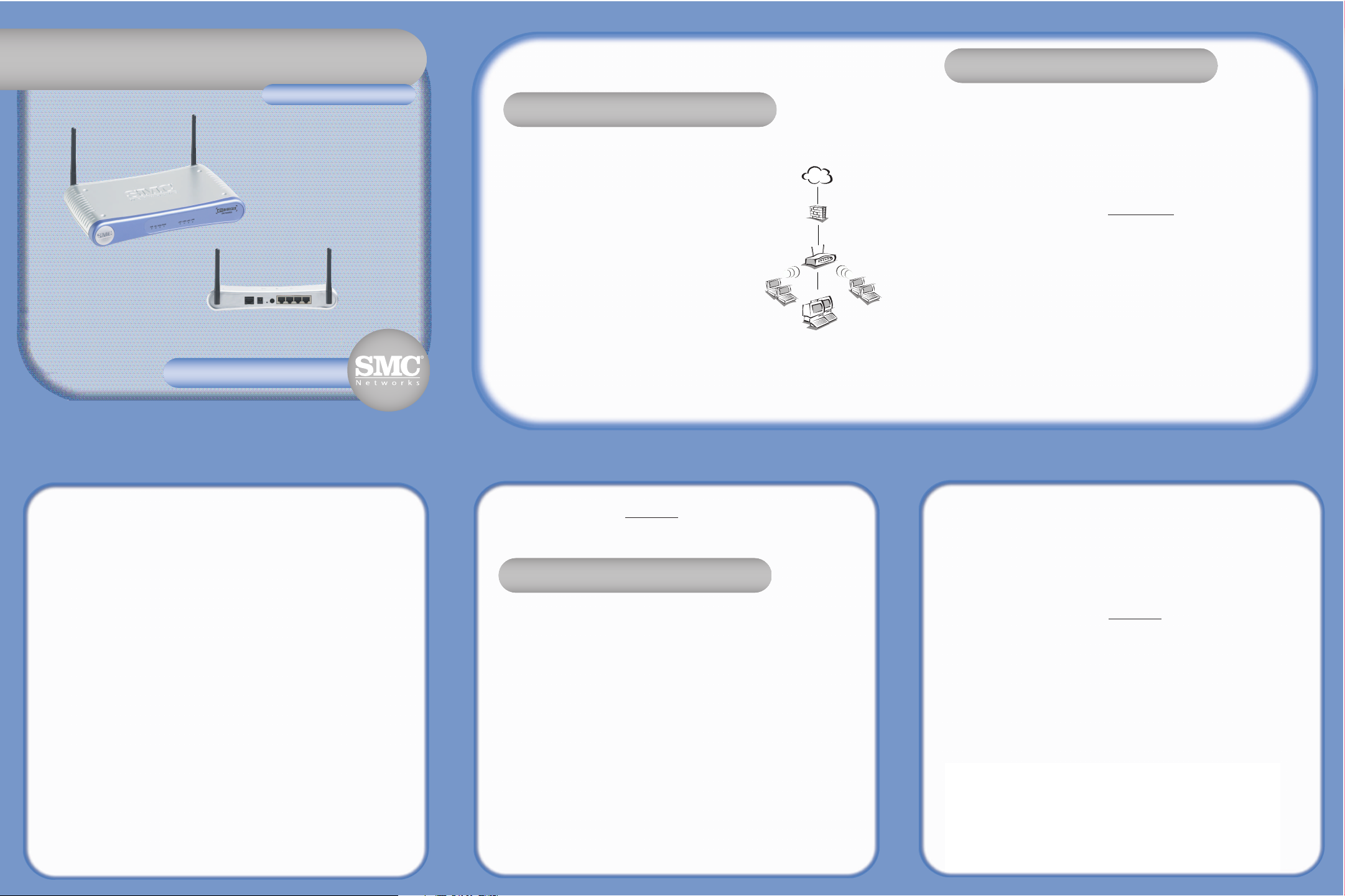
Draadloos netwerkgebruik
Draadloos netwerkgebruik
Als u draadloos netwerkgebruik wilt configureren, moet u de optie [Wireless] (Draadloos)
selecteren in de sectie [Advanced Setup] (Geavanceerde Setup).
1. Om een draadloos netwerk te kunnen opzetten, moeten de router en alle draadloze pc’s
dezelfde SSID- en coderingsinstellingen hebben. De standaardinstellingen voor
draadloos netwerkgebruik via de router worden hieronder weergegeven:
•• SSSSIIDD —— DDee ssttaannddaaaarrddwwaaaarrddee vvoooorr ddee rroouutteerr iiss [[
SSMMCC
]]
De SSID is de naam van uw draadloze LAN. Alleen pc’s met dezelfde SSID als de
router kunnen deel uitmaken van het draadloze LAN.
•• WWiirreelleessss EEnnccrryyppttiioonn ((DDrraaaaddlloozzee ccooddeerriinngg)) —— DDee ssttaannddaaaarrddwwaaaarrddee vvoooorr ddee rroouutteerr iiss
[[OOffff]] ((UUiitt))
Stel voor het instellen van uw draadloze netwerk de codering in op [Off] (Uit) op
zowel de router als de draadloze pc’s. Draadloze codering kan later worden ingesteld
nadat u een draadloos netwerk hebt opgezet.
•• WWiirreelleessss CChhaannnneell ((DDrraaaaddllooooss kkaannaaaall)) —— DDee ssttaannddaaaarrddwwaaaarrddee vvoooorr ddee rroouutteerr iiss
[[
AAuuttoo
]] ((AAuuttoommaattiisscchh))
De Router selecteert automatisch een vrij draadloos kanaal. Als er geen andere
draadloze netwerken beschikbaar zijn in de omgeving, gebruikt de router kanaal 6
als standaardwaarde. De draadloze pc’s scannen automatisch alle kanalen om te
bepalen welk kanaal door de router wordt gebruikt.
Als dit uw enige draadloze netwerk is, kunt u de standaardinstellingen voor de router
gebruiken. Stel nu de draadloze pc in op dezelfde SSID- en coderingsinstellingen als
de router. De draadloze pc’s moeten worden ingesteld op de modus [Infrastructure]
(Infrastructuur).
2. Als op uw computer zowel een bedrade als een draadloze verbinding is geïnstalleerd,
moet u ervoor zorgen dat telkens slechts één type wordt gebruikt om verbinding te
maken met het LAN. Als u de draadloze verbinding wilt gebruiken, koppelt u de
Ethernet-kabel los en start u de pc opnieuw op.
3. Nadat u dezelfde SSID- en codering hebt ingesteld in de router en de draadloze pc,
opent u een browser en probeert u naar www
.smc.com te gaan. Als u toegang hebt
tot internet, is het draadloze LAN correct geconfigureerd.
4. SMC adviseert draadloze codering in te schakelen om de beveiliging van uw
draadloze netwerk te verbeteren. Opmerking: als u de instellingen voor draadloze
communicatie (bijvoorbeeld [SSID] of [WEP]) van de router wijzigt vanaf een
draadloze pc, raakt u mogelijk het contact met de router kwijt. U kunt de draadloze
verbinding herstellen door de instellingen voor draadloze communicatie van uw pc in
te stellen op dezelfde waarden als op de router worden gebruikt.
Information furnished by SMC Networks, Inc. (SMC) is believed to be accurate and reliable. However, no
responsibility is assumed by SMC for its use, nor for any infringements of patents or other rights of third parties, which may result from its use.
No license is granted by implication or otherwise under any patent or patent rights of SMC. SMC reserves the
right to change specifications at any time without notice.
SMC Networks, Inc.
38 Te sla
Irvine, CA 92618
Copyright © SMC Networks, Inc., 2004. All rights reserved.
SMC is a registered trademark; and Barricade
TM
is a trademark of SMC Networks, Inc.
Other product and company names are trademarks or registered trademarks of their respective holders.
5. De eerste pagina van de wizard Setup, [Getting Started] (Aan de slag gaan), bevat
achtergrondinformatie. Klik op de knop [Next] (Volgende) nadat u deze pagina hebt gelezen
en eventuele vereiste acties hebt uitgevoerd.
6. Op de pagina [Wireless Settings] (Draadloze instellingen) kunt u het gedrag van de draadloze
breedbandrouter wijzigen. Als u niet vertrouwd bent met de terminologie, laat u de waarden
ongewijzigd. Deze kunnen op een later tijdstip altijd nog worden aangepast. Raadpleeg de
sectie [Wireless Networking] (Draadloos netwerkgebruik) voor meer informatie.
7. Op de volgende pagina kunt u uw tijdzone configureren. Selecteer de juiste tijdzone uit de
vervolgkeuzelijst en kies vervolgens de primaire server ([Primary Server]] en de secundaire
server ([Secondary Server]) die zich het dichtst bij u in de buurt bevinden. Klik op de knop
[Next] (Volgende) als u tevreden bent over uw keuzen.
8. Op de volgende pagina van de wizard configureert u de ADSL-verbinding.
a. Selecteer eerst uw land uit de vervolgkeuzelijst. Als uw land niet voorkomt in de lijst,
selecteert u [Other] (Ander).
b. Als uw land wel in de lijst voorkwam, kunt u nu een internet-/netwerkprovider
([Internet/Network Provider]) selecteren uit de vervolgkeuzelijst. Als uw provider niet
voorkomt in de lijst, selecteert u [Other] (Ander). Houdt u er rekening mee dat uw
serviceprovider
mogelijk
gebruikmaakt van andere verbindingsparameters dan de router.
Als u twijfelt, kunt u het beste uw internetprovider raadplegen en [Other] (Ander)
selecteren om de parameters handmatig in te voeren.
c. Als u [Other] (Ander) hebt geselecteerd bij uw land of service-/netwerkprovider, moet u nu
handmatig het protocol selecteren dat door uw provider wordt gebruikt.
Vul in de lege velden de gegevens in die u hebt ontvangen van uw service-/netwerkprovider.
Klik op [Next] (Volgende) nadat u de informatie hebt ingevoerd.
9. Op de laatste pagina van de wizard wordt een overzicht weergegeven van alle informatie die u
hebt ingevoerd. Klik op [Finish] (Voltooien) om uw keuzen te bevestigen en verbinding met
internet te maken of klik op [Back] (Vorige) om terug te gaan naar een pagina om wijzigingen
aan te brengen.
Dat is alles! Als u nu op [Finish] (Voltooien) klikt, wordt verbinding met internet gemaakt.
Registreer uw product door naar www
.smc.com te gaan in uw browser en door de
ondersteuningspagina’s te klikken. Als u niet bent aangesloten op internet, neemt u
contact op met uw internetprovider en vraagt u om uw verbindingsgegevens.
ADSL2 BarricadeTMg Wireless Broadband Router
met ingebouwde Annex A ADSL-modem
Beknopte installatiehandleiding
Beknopte installatiehandleiding
SMC7904WBRA
SMC7904WBRA
Hartelijk dank dat u voor de BarricadeTMg Wireless Broadband Router van SMC hebt
gekozen. Met deze beknopte installatiehandleiding is uw nieuwe router binnen enkele
minuten gereed voor gebruik. Voer elk van deze eenvoudig te volgen instructies uit.
De positie van de router is belangrijk voor de prestaties
ervan bij de draadloze communicatie. De router moet zich
op een centrale positie ten opzichte van de draadloze pc’s
bevinden die verbinding met de router zullen maken. Een
geschikte locatie is wellicht een hoge rek of vergelijkbare
positie die een goede draadloze verbinding tussen de
router en de draadloze pc’s mogelijk maakt.
Teneinde aan de FCC-voorschriften voor blootstelling aan
straling voor draadloze communicatie te voldoen moet de
router op minimaal 20cm afstand van welke gebruiker dan
ook worden gepositioneerd.
Sluit alle computers die u gebruik wilt laten maken van uw
internetverbinding aan op de router. SMC adviseert om bij
de eerste configuratie van de router gebruik te maken van
een bedrade Ethernet-pc, zoals aangegeven in het
diagram.
Teneinde te voorkomen dat de hoogfrequente ADSLsignalen telefoongesprekken verstoren, moet elke telefoon
via een splitter (ook wel ADSL-microfilter genoemd)
worden aangesloten op de telefoonlijn. De ADSL-verbinding
van de router hoeft niet te worden gefilterd aangezien de
signalen die worden geproduceerd door telefoons geen
storing op de ADSL-verbinding veroorzaken.
Eerste configuratie
Eerste configuratie
Volg de stappen in deze sectie nadat u de hardware hebt aangesloten, zoals beschreven in
de sectie Installatie van de hardware. Controleer, voordat u begint, of u alle gegevens voor
uw internetverbinding hebt ontvangen van uw internetprovider.
OOppmmeerrkkiinngg::
Als het apparaat voor het eerst wordt opgestart of direct na toepassing van de
optie [Restore to Factory Defaults] (Fabrieksinstellingen herstellen) is de draadloze
breedbandrouter uitgeschakeld. De initiële configuratie moet worden uitgevoerd via een
bedrade verbinding.
1. Schakel als eerste de router in en vervolgens de pc die u gaat gebruiken voor het
configureren van de router.
2. Start uw webbrowser en voer het adres
hhttttpp::////119922..116688..22..11
in. Als de pc correct is
geconfigureerd, wordt de aanmeldingspagina van de router weergegeven. Als u geen
toegang kunt krijgen tot de aanmeldingspagina, moet u eerst de pc opnieuw configureren
zodat u automatisch een IP-adres verkrijgt. Raadpleeg de handleiding op de cd-rom voor
meer informatie.
3. Voer het wachtwoord in (de standaardwaarde is [
ssmmccaaddmmiinn
]) en klik op [Login] (Inloggen).
Nadat u met succes hebt ingelogd, wordt de pagina [Country Selection] (Land selecteren)
weergegeven. Uw landkeuze wordt gebruikt voor het configureren van de draadloze
breedbandrouter, dus is het belangrijk dat u de juiste keuze maakt uit de vervolgkeuzelijst.
Klik, nadat u een keuze hebt gemaakt, op de knop [Apply] (Toepassen) om naar de pagina
[Home] (Introductiepagina) te gaan.
OOppmmeerrkkiinngg::
De pagina [Country Selection] (Land selecteren) wordt alleen weergegeven
wanneer u de breedbandrouter voor het eerst opstart of nadat u de optie [Restore to
Factory Defaults] (Fabrieksinstellingen herstellen) hebt geselecteerd.
4. Op de introductiepagina [Home] kunt u kiezen uit de opties [Setup Wizard] (Wizard Setup)
en [Advanced Setup] (Geavanceerde Setup). Selecteer [Setup Wizard] (Wizard Setup).
Installatie van de hardware
Installatie van de hardware
ADSL2 Barricade
TM
g Wireless Broadband Router
met ingebouwde Annex A ADSL-modem
11Mbps-clients
SMC2635W
Internet
10/100Mbps-clients
SMC1255TX
Ingebouwde firewall
ADSL-router
SMC7904WBRA
54Mbps-clients
SMC2835W
